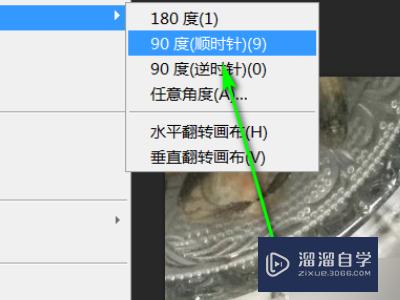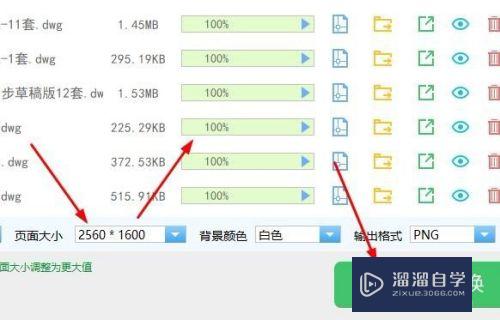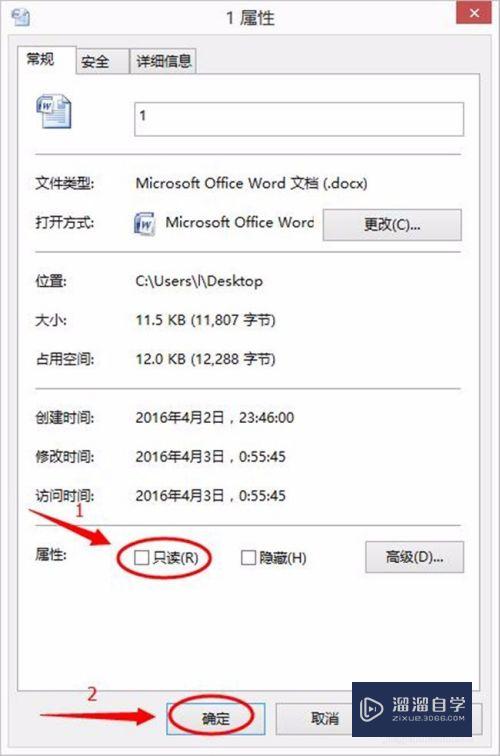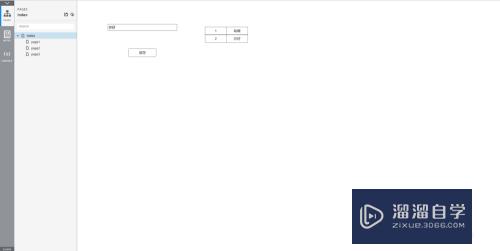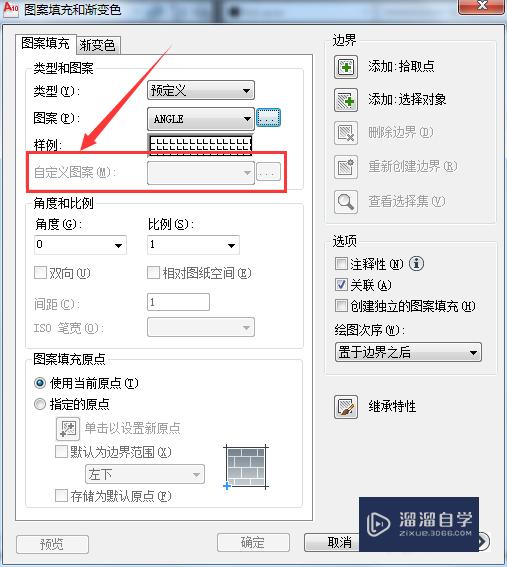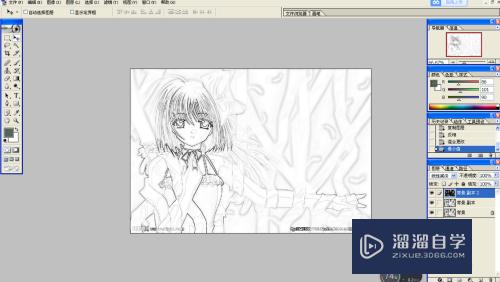AI怎么做出图片透明渐变的效果(ai怎么做出图片透明渐变的效果图)优质
在用AI的时候。有时候想要把一些图片的边沿渐变的透明。这样可以更好的进行过度。让整体效果更加合理。那么AI怎么做出图片透明渐变的效果呢?方法很简单。来跟着下面的步骤操作吧!
工具/软件
硬件型号:微软Surface Laptop Go
系统版本:Windows7
所需软件:AI CS6
方法/步骤
第1步
首先。把你想要透明图片的形状画出来。我个人比较喜欢圆形就画一个圆吧。
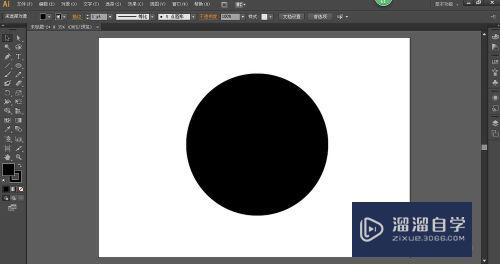
第2步
然后。把圆形加上渐变的颜色。再按Ctrl+F9或者在窗口菜单下选择渐变的选项。
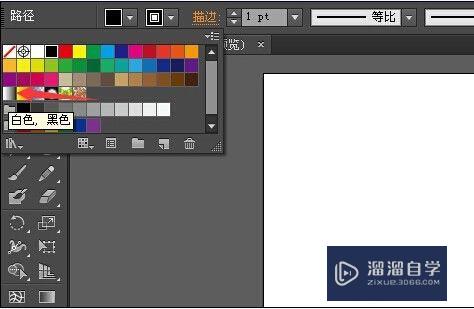
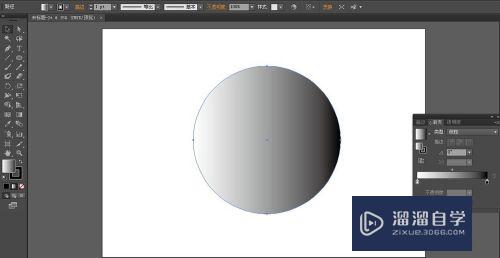
第3步
接着。选择渐变的类型。我选择的是径向渐变。然后把黑白的渐变调到你想要的效果(白色代表不透明部分。黑色代表被透明的部分)。
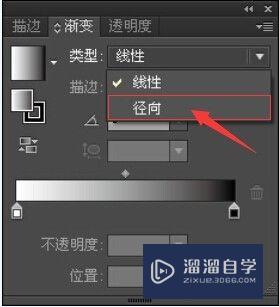
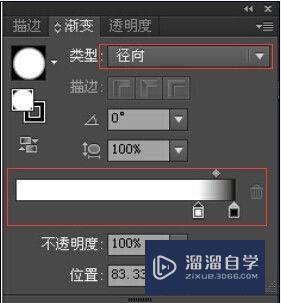
第4步
接下来导入图片。把图片放在最后一层。选择图片按下ctrl+[。向下一层键。让圆形在最上面一层。
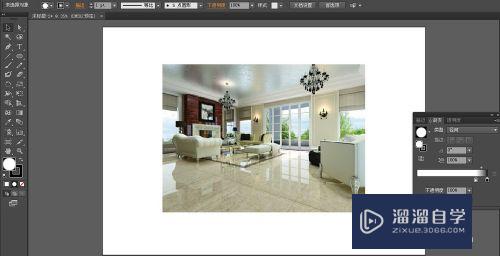
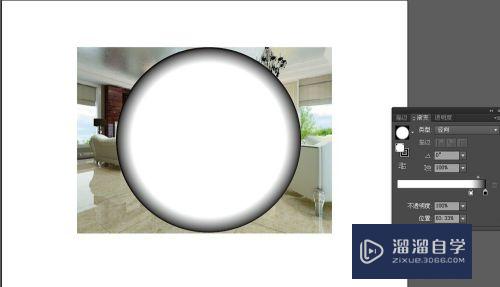
第5步
然后。选择两个图形后。点击渐变旁边的透明度。在按下制作蒙版。
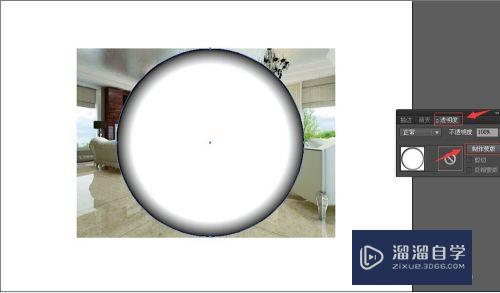
第6步
然后导出图片。同时按住Alt+E+F便可导出图。

以上关于“AI怎么做出图片透明渐变的效果(ai怎么做出图片透明渐变的效果图)”的内容小渲今天就介绍到这里。希望这篇文章能够帮助到小伙伴们解决问题。如果觉得教程不详细的话。可以在本站搜索相关的教程学习哦!
更多精选教程文章推荐
以上是由资深渲染大师 小渲 整理编辑的,如果觉得对你有帮助,可以收藏或分享给身边的人
本文标题:AI怎么做出图片透明渐变的效果(ai怎么做出图片透明渐变的效果图)
本文地址:http://www.hszkedu.com/60109.html ,转载请注明来源:云渲染教程网
友情提示:本站内容均为网友发布,并不代表本站立场,如果本站的信息无意侵犯了您的版权,请联系我们及时处理,分享目的仅供大家学习与参考,不代表云渲染农场的立场!
本文地址:http://www.hszkedu.com/60109.html ,转载请注明来源:云渲染教程网
友情提示:本站内容均为网友发布,并不代表本站立场,如果本站的信息无意侵犯了您的版权,请联系我们及时处理,分享目的仅供大家学习与参考,不代表云渲染农场的立场!